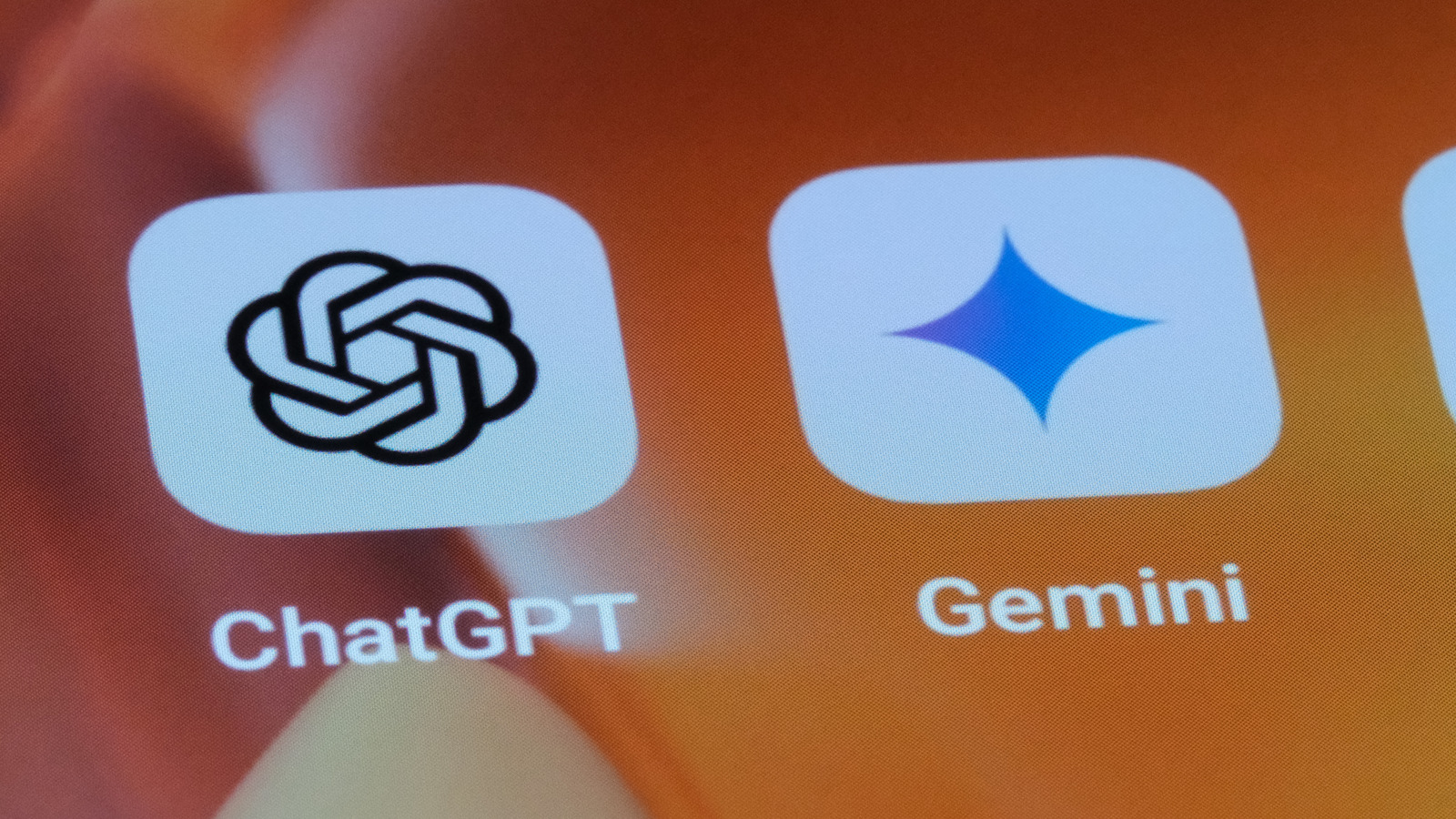چند تنظیمات مربوط به ماوس می تواند به شما در بهبود عملکرد و رفع مشکل کمک کند، اولین مورد سرعت و حساسیت ماوس است. یک به روز رسانی ویندوز یا یک تنظیم مجدد سخت می تواند تنظیمات ماوس شما را به حالت پیش فرض بازگرداند، که ممکن است یک گام بزرگ به نظر برسد. به سادگی به جستجو بروید، تنظیمات ماوس را تایپ کرده و انتخاب کنید، و سرعت اشاره گر ماوس و خطوط مورد نظر را برای پیمایش در یک زمان انتخاب کنید. همچنین باید Scroll Inactive Windows را غیرفعال کنید، که یک ویژگی مفید است، اما می تواند باعث تاخیر ماوس شود. سعی کنید آن را خاموش کنید تا ببینید آیا تاخیر از بین می رود.
همچنین باید شتاب ماوس را خاموش کنید. اگرچه این ویژگی برای حرکت بیشتر نشانگر با حرکات سریع طراحی شده است، اما می تواند نشانگر را کمی کند به نظر برساند، به خصوص در مدل های قدیمی. برای خاموش کردن ویژگی:
- به تنظیمات ماوس بروید.
- تنظیمات اضافی ماوس را انتخاب کنید.
- به گزینه های اشاره گر بروید.
- در قسمت Select a pointer speed، تیک گزینه Enhance pointer precision را بردارید.
همچنین می توانید سعی کنید سرعت اسکرول را در منوی ویژگی های ماوس سفارشی کنید. برای انجام این کار، به تب Wheel بروید و شمارنده را در زیر تعداد خطوط در هر زمان به دلخواه خود تنظیم کنید. آخرین چیزی که می توانید امتحان کنید این است که تنظیمات این صفحه لمسی را بررسی کنید. اگر از ویندوز 10 استفاده می کنید، به منوی صفحه لمسی بروید و تنظیمات تاخیر را به No Delay (همیشه روشن) تغییر دهید.